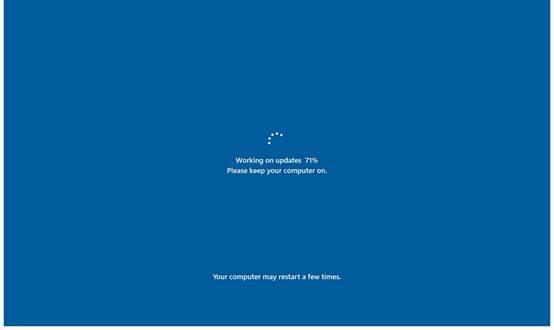如何查看Windows下端口占用情况?
步骤一、windows查看所有的端口
点击电脑左下角的开始,然后选择运行选项,接着我们在弹出的窗口中,输入【cmd】命令,进行命令提示符。然后在窗口中输入【netstat-ano】按下回车,即会显示所有的端口占用情况。
步骤二、查询指定的端口占用
在窗口中,继续输入【netstat-aon|findstr"提示的端口"】,例如提示的端口为2080,那么就输入命令为【netstat-aon|findstr"2080"】,回车之后就可以看见列表中的pid,然后根据pid在电脑的任务管理器中查看对应的占用程序,接着进行关闭即可。
步骤三、查询pid对应的进行进程
如果在上面步骤之后,我们得到的pid为2016,那么就可以输入命令【tasklist|findstr"2016"】,在第一行显示的名字就是程序名,这样就明白是那个程序占用的端口。
步骤四、然后输入命令【taskkill/f/t/im程序名】即可。
windows系统如何查看端口被占用、杀进程?
使用windows电脑的时候,有时候会出现,其中某一个项目是端口被其他服务占用,导致启动失 ,然而又知道哪一个进程占用了这个端口,今天我就给大家介绍一下如何查看vista系统端口占用,以及如何将这个进程杀掉。
1、首先是启动windows的命令窗口,按键盘上的windows+R,然后在输入框中输入 cmd,既可以启动命令窗口。
2、进入windows命令窗口之后,输入命令,输入netstat -ano然后回车,就可以看到系统 当前所有的端口使用情况。
3、通过命令查找某一特定端口,在命令窗口中输入命令中输入netstat -ano |findstr "端口 号",然后回车就可以看到这个端口被哪个应用占用。
4、查看到对应的进程id之后,就可以通过id查找对应的进程名称,使用命令tasklist |findstr "进程id号"。
5、通过命令杀掉进程,或者是直接根据进程的名称杀掉所有的进程,,在命令框中输入如 下命令taskkill /f /t /im "进程id或者进程名称"。
6、杀掉对应的进程id或者是进程名称之后,然后再通过查找命令,查找对应的端口,现在 就可以看到这个端口没有被其他应用所占用。
1.首先是启动windows的命令窗口,按键盘上的windows+R,然后在输入框中输入cmd,既可以启动命令窗口
2.进入windows命令窗口之后,输入命令,输入netstat -ano然后回车,就可以看到系统当前所有的端口使用情况。
3.通过命令查找某一特定端口,在命令窗口中输入命令中输入netstat -ano |findstr "端口号",然后回车就可以看到这个端口被哪个应用占用。
4.查看到对应的进程id之后,就可以通过id查找对应的进程名称,使用命令tasklist |findstr "进程id号"
5.通过命令杀掉进程,或者是直接根据进程的名称杀掉所有的进程,,在命令框中输入如下命令taskkill /f /t /im "进程id或者进程名称"
6.杀掉对应的进程id或者是进程名称之后,然后再通过查找命令,查找对应的端口,现在就可以看到这个端口没有被其他应用所占用,